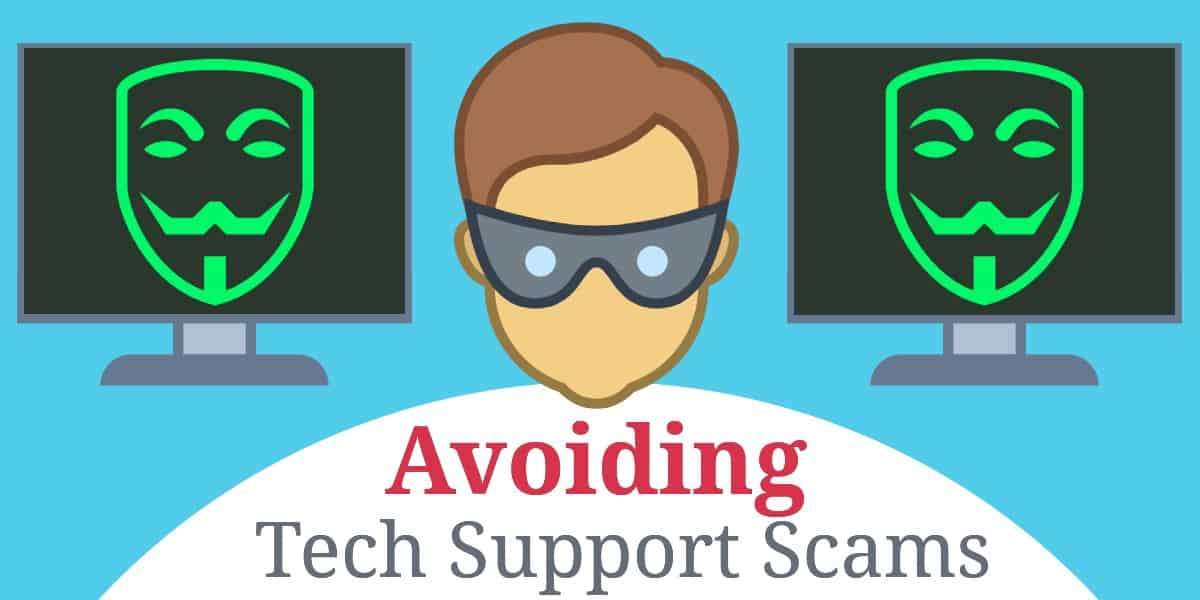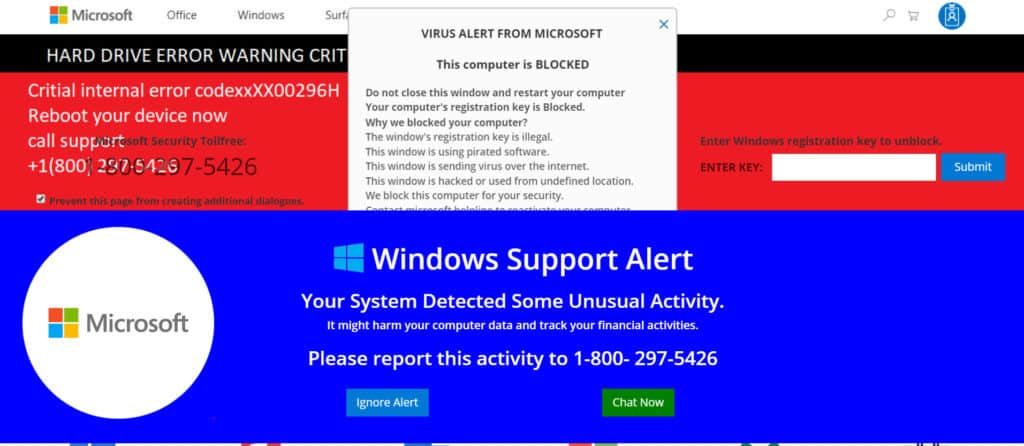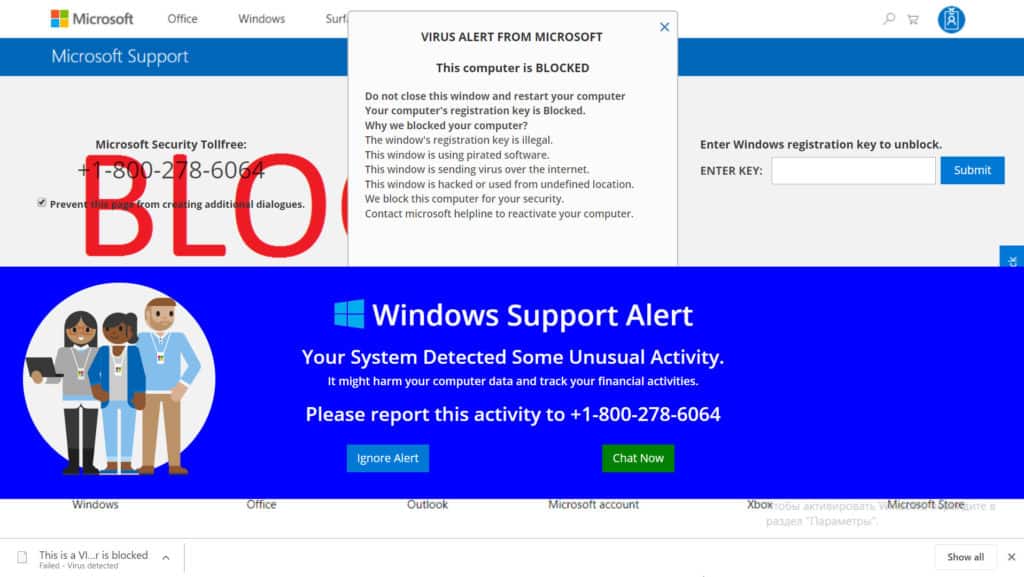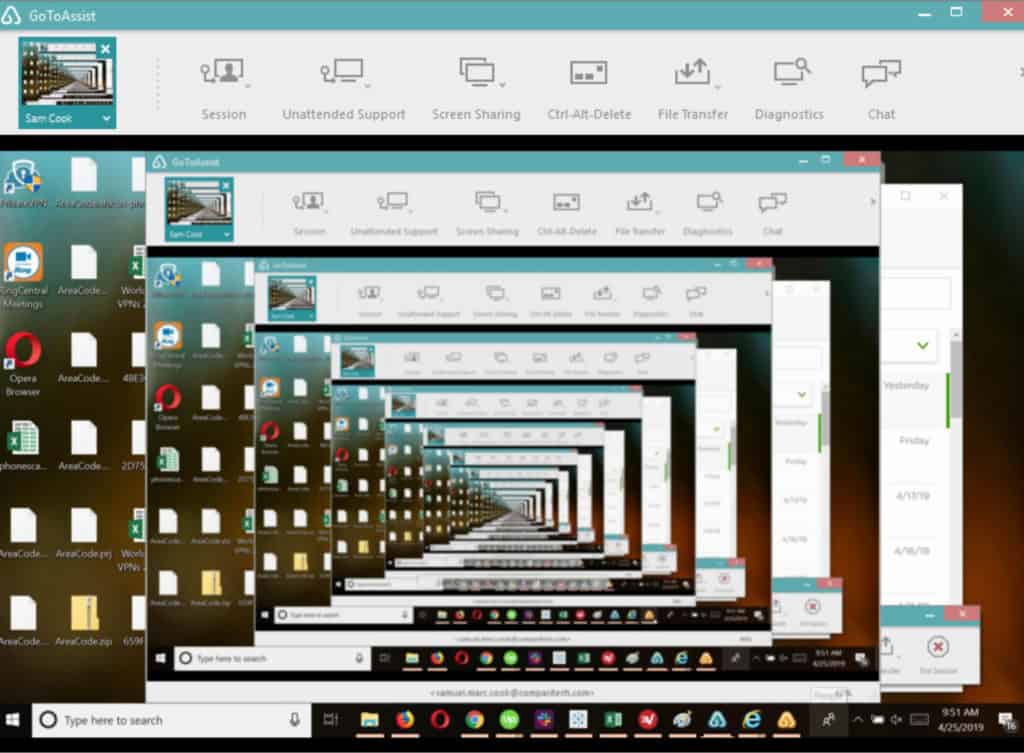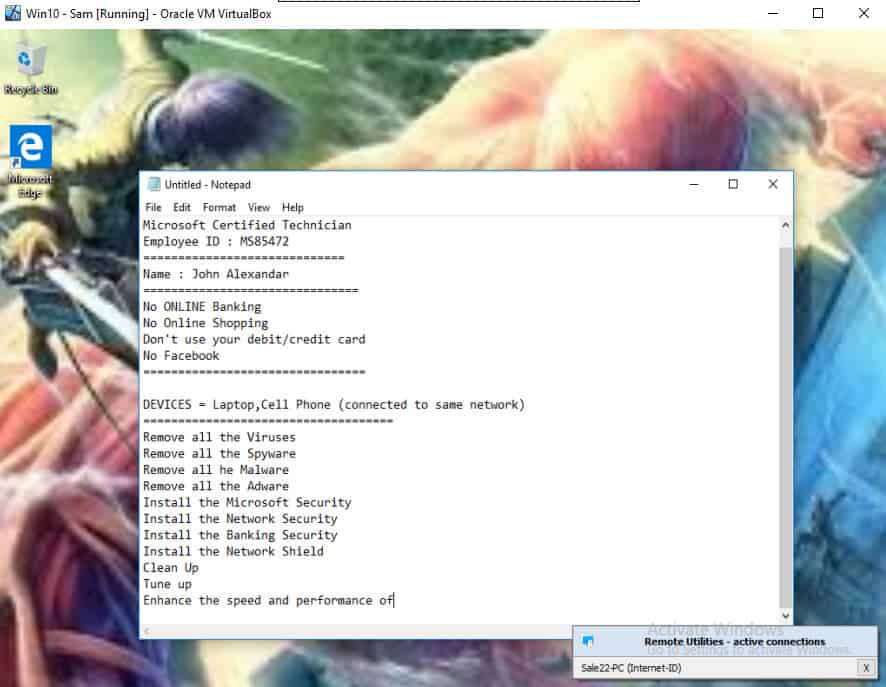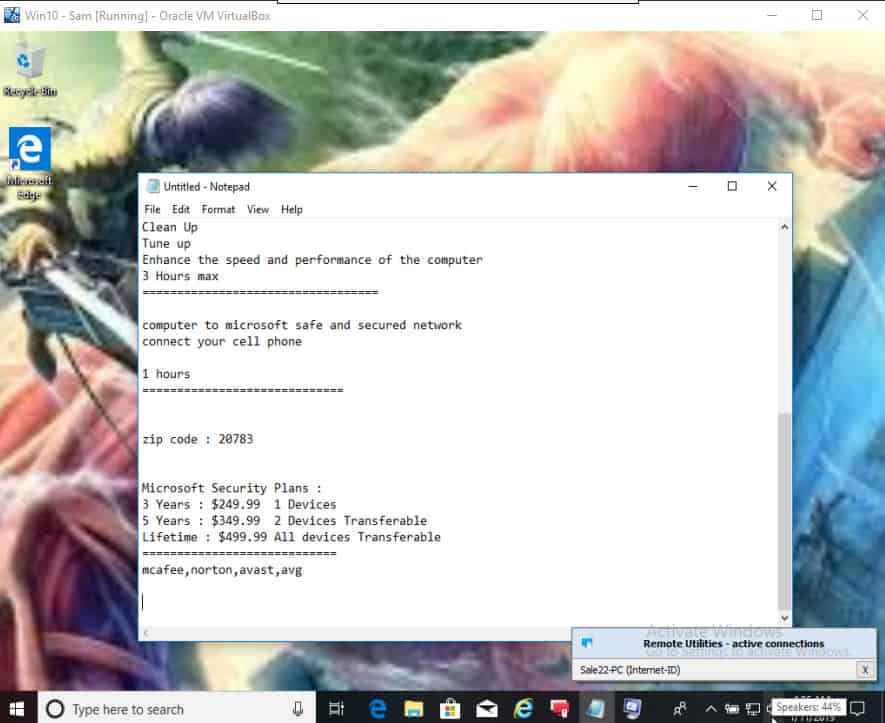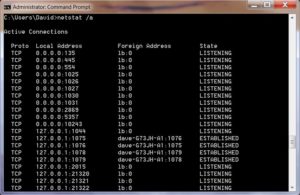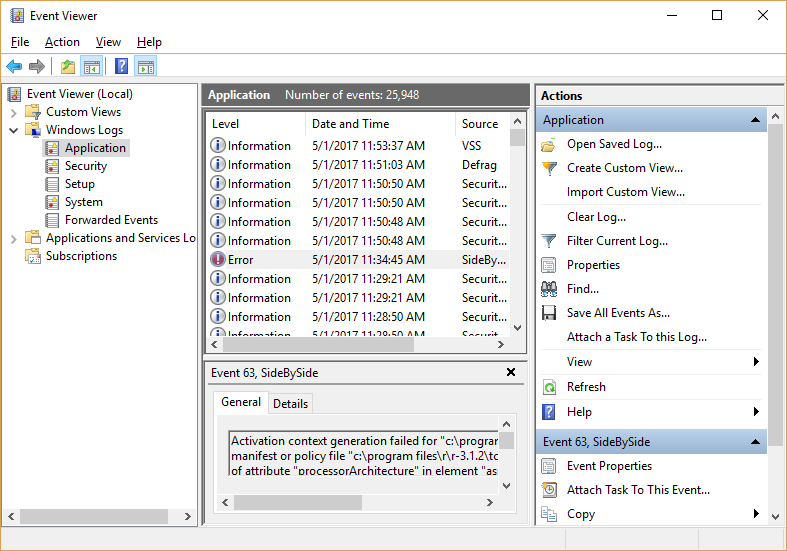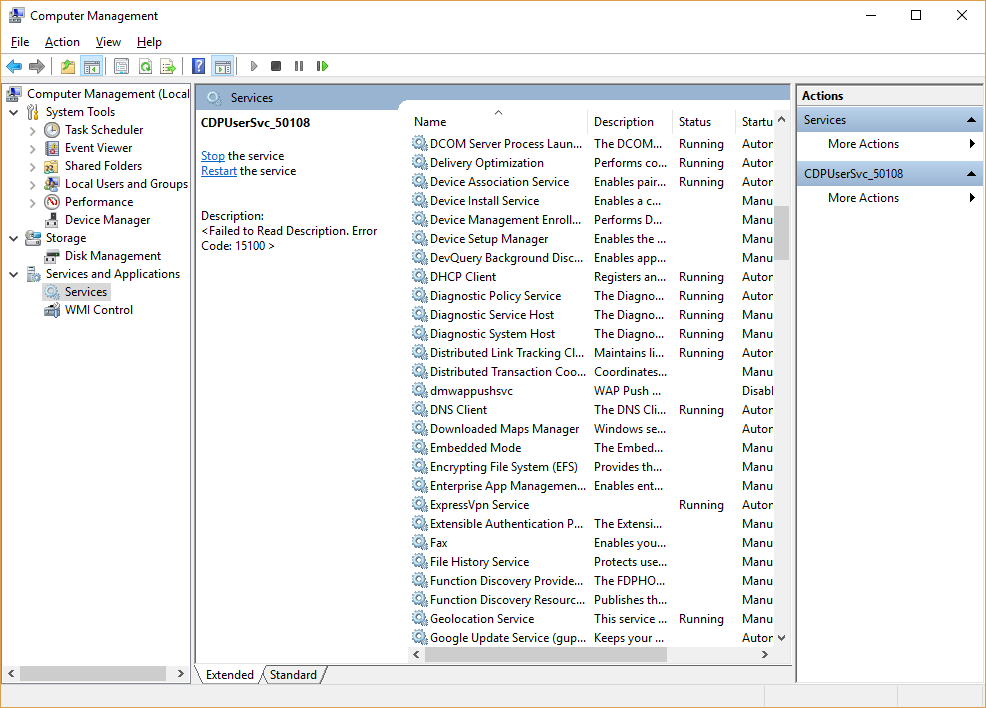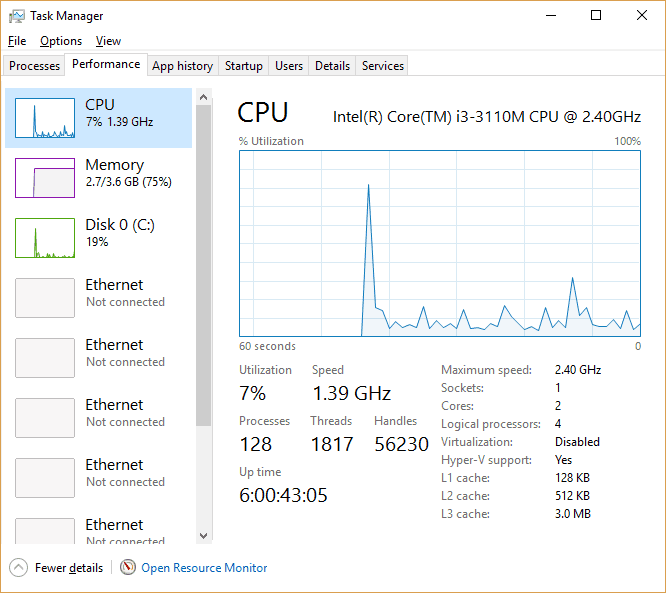Lừa đảo hỗ trợ kỹ thuật phổ biến: Cách xác định và tránh chúng
Một trong những trò gian lận lớn đang diễn ra gần đây không bắt đầu bằng một email. Điều này thường bắt đầu với một cuộc gọi điện thoại. Một công nghệ máy tính tuyên bố đại diện cho một công ty lớn, có uy tín, như Microsoft, gọi nạn nhân tiềm năng của họ và nói với họ rằng máy tính của họ đã được xác định là đã bị nhiễm một số vi-rút.
Ngoài ra, người dùng nhận được một trang web bật lên toàn màn hình, phía trước và trung tâm, tuyên bố rằng vi-rút hoặc thậm chí một số vi-rút đã được phát hiện trên máy tính của họ. Cả trang web và cuộc gọi điện thoại đều có thể chứa một mối đe dọa vô hiệu hóa máy tính người dùng LỚN để ngăn lây nhiễm thêm..
Trang web sẽ không có tùy chọn để đóng nó như cửa sổ trình duyệt web bình thường, mặc dù đây chỉ là một trang web. Có thể đóng trang, nhưng cần một chút bí quyết công nghệ. Điều này cung cấp một chút khích lệ cho nạn nhân không nghi ngờ gọi số hỗ trợ kỹ thuật trên trang.
Chiến thuật lừa đảo hỗ trợ công nghệ phổ biến
Để hợp pháp hóa khiếu nại của họ, một kỹ thuật viên điện thoại có thể sử dụng một vài chiến thuật khác nhau, có thể bao gồm hướng người dùng đến Windows Event Viewer hoặc yêu cầu số đại lý dịch vụ khách hàng giả mạo.
Những công nghệ giả mạo này cũng có thể sử dụng nhiều công cụ kỹ thuật khác được tích hợp trong Windows để lừa nạn nhân tiềm năng của họ tin rằng máy tính của họ cần được hỗ trợ hoặc bằng cách hướng người dùng cài đặt phần mềm chia sẻ máy tính để bàn để truy cập vào máy tính của nạn nhân và tạo các tệp độc hại trên hệ thống.
Họ thậm chí có thể đi xa đến mức đe dọa sẽ khiến người dùng máy tính bị vô hiệu hóa để ngăn chặn sự lây lan của nhiễm trùng.
Để chứng minh quan điểm của mình, công nghệ giả mạo có thể dẫn người dùng qua các bước để truy cập nhật ký Windows Event Viewer, màn hình hệ thống, danh sách các dịch vụ có sẵn của hệ thống hoặc bất kỳ công cụ kỹ thuật nào khác mà hầu hết người dùng chưa từng thấy hoặc thậm chí nghe thấy:
- Bất kỳ lỗi nào trong các tệp nhật ký sẽ được sử dụng để chứng minh rằng hệ điều hành đã bị vi rút xâm nhập
- Các đỉnh và thung lũng của hệ thống theo dõi hiệu suất của hệ thống được so sánh với ECG của một người bị đau tim
- Bất kỳ dịch vụ nào không chạy được mô tả là bị nhiễm hoặc bị vô hiệu hóa do nhiễm trùng
- Nhiều công cụ kỹ thuật khác được tích hợp trong HĐH có thể bị kẻ lừa đảo khai thác để thuyết phục người dùng rằng hệ thống của họ bị nhiễm
- Thậm chí một số tính năng tiêu chuẩn của hệ điều hành có thể được sử dụng để thuyết phục người dùng rằng có vấn đề với máy tính của họ
Kẻ lừa đảo cũng có thể dẫn nạn nhân đi qua các bước nhằm truy cập vào máy tính nạn nhân. Điều này có thể bao gồm yêu cầu nạn nhân mở một trang web để tải xuống phần mềm chia sẻ máy tính để bàn TeamView hoặc LogMeIn GoTo GoToAssist. Từ đó, kẻ lừa đảo thường yêu cầu lấy quyền điều khiển máy tính từ xa.
Ai bị tấn công mạnh nhất bởi lừa đảo hỗ trợ công nghệ?
Ở Mỹ, cư dân ở Florida, California, New York và Texas dường như bị ảnh hưởng nặng nề nhất bởi các trò gian lận hỗ trợ công nghệ.
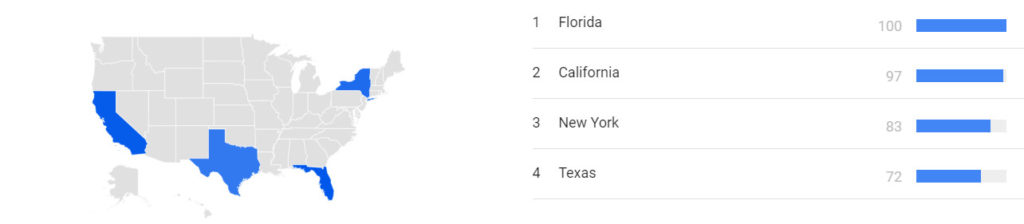
Dựa trên những gì chúng ta biết về hành vi của người tiêu dùng (gần một nửa số người tiêu dùng bị ảnh hưởng bởi những trò gian lận này sử dụng các công cụ tìm kiếm để tìm hiểu thêm thông tin), dữ liệu của Google Xu hướng xuất hiện cho thấy hầu hết các quốc gia khác bị ảnh hưởng nhẹ khi so sánh.
Trên toàn thế giới, nhiều quốc gia đang nhận được các cuộc gọi lừa đảo, nhưng hầu hết các cá nhân nhận được chúng đều không mất tiền cho họ. Theo nghiên cứu năm 2023 của Microsoft về các trò gian lận hỗ trợ công nghệ, người tiêu dùng Nhật Bản ít có khả năng bị mất tiền nhất sau khi nhận được một nỗ lực lừa đảo, trong khi người tiêu dùng Ấn Độ có nhiều khả năng thấy mình thua cuộc.
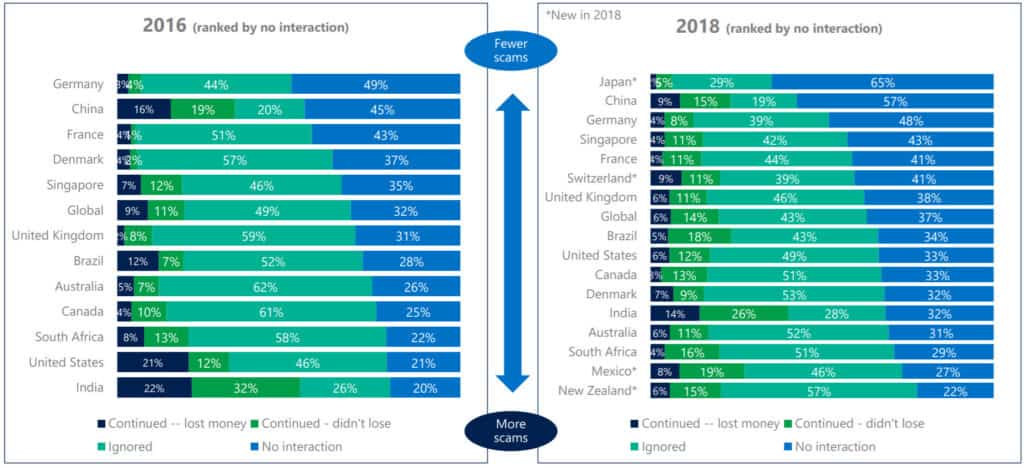
Nhìn chung, lừa đảo hỗ trợ công nghệ cả ở Mỹ và trên toàn thế giới dường như đang suy giảm, cả về số lượng người đã vượt qua nạn nhân tiềm năng và bao nhiêu người cuối cùng đã thành công trong việc hoàn tất thanh toán.
Truy cập từ xa
Sau khi mồi, công nghệ sẽ giúp người dùng tải xuống và cài đặt chương trình truy cập từ xa như LogMeIn hoặc TeamViewer. Sau đó, công nghệ sử dụng cùng một chương trình trên máy tính của họ để có quyền truy cập vào hệ thống người dùng, điều khiển máy tính từ xa. Các công nghệ sau đó có triều đại miễn phí để làm như ông muốn. Người dùng đã báo cáo sự lây nhiễm của virus, phát hiện keylogger, trojan, sâu và thậm chí cả ransomware. Ngay sau khi công nghệ kết thúc, anh ta yêu cầu thanh toán cho dịch vụ trực tuyến trên cơ sở giao dịch trực tuyến từ 100 đô la đến 600 đô la. Tất nhiên, một khi họ có thông tin thẻ tín dụng hoặc thẻ ghi nợ của bạn, họ có thể và thường làm, tính phí bất cứ điều gì họ cảm thấy muốn tính phí, có thể nhiều lần.
Sau đó, công nghệ có thể cấu hình lại phần mềm truy cập từ xa để tự động chấp nhận kết nối đến, cho phép kẻ lừa đảo truy cập vào máy tính đó bất cứ khi nào họ muốn. Họ có thể, và thường làm, sao chép và cài đặt một số tệp từ máy tính của họ sang máy tính nạn nhân có chứa tất cả các loại phần mềm độc hại
- Keylogger là các chương trình ghi lại mọi lần nhấp chuột, những gì được nhấp và mỗi lần nhấn phím trên bàn phím. Những hồ sơ này sau đó được tải lên một máy chủ của kẻ tấn công mà bạn chọn trong khoảng thời gian đều đặn
- Worms cũng đã được những kẻ lừa đảo này cài đặt với những bất ngờ khó chịu của riêng chúng cho những người dùng không ngờ tới. Một con sâu là một loại virus tự nhân lên. Mặc dù nó có thể không gây hại nhiều, nhưng nó thường ngốn hết băng thông mạng có sẵn trong quá trình sao chép chính nó sang tất cả các máy tính được kết nối với máy bị nhiễm.
- Họ cũng đã được biết là cài đặt ransomware trên máy tính nạn nhân của họ để mở rộng thu nhập tiềm năng của họ từ mỗi phiên hỗ trợ công nghệ. Ransomware mã hóa tất cả dữ liệu trên thiết bị và yêu cầu tiền chuộc từ nạn nhân để đổi lấy mật khẩu để giải mã nó
Một tác dụng phụ khác là khả năng trộm cắp danh tính. Giống như rất nhiều loại lừa đảo khác, kẻ tấn công không chỉ là tiền, mà còn là hàng hóa có thể bán được. Việc cài đặt bộ ghi chìa khóa trên máy tính cho phép họ nhìn thấy bất cứ thứ gì được gõ vào bàn phím hoặc bất cứ thứ gì mà chuột nhấp vào. Sau đó, nếu người dùng nhấp vào dấu trang đến ngân hàng của họ, loại trang web ngân hàng trực tuyến của họ nhập tên người dùng và mật khẩu, thông tin đó được truyền qua chương trình keylogger cho kẻ lừa đảo, mà người dùng không biết về nó cho đến khi quá muộn..
Làm thế nào để biết khi nào nó lừa đảo hỗ trợ công nghệ
Có những dấu hiệu cảnh báo đáng chú ý tồn tại có thể giúp chỉ ra khi trang web, cửa sổ bật lên, email hoặc cuộc gọi điện thoại là một trò lừa đảo hỗ trợ công nghệ của Microsoft.
Đối với các trò gian lận bắt đầu bằng một cuộc gọi điện thoại:
- Microsoft và hầu hết các công ty công nghệ khác không bắt đầu các cuộc gọi điện thoại hỗ trợ công nghệ
- Hầu hết các cuộc gọi lừa đảo công nghệ đến với một giọng nói robot và để lại một thư thoại với một số để bạn gọi lại
- Nhiều cuộc gọi hiện sử dụng các phương thức giả mạo hàng xóm bắt chước một số địa phương để giúp bạn nhận. Số gọi lại có thể sẽ khác với số mà cuộc gọi được nhận
Đối với các lừa đảo hỗ trợ kỹ thuật bắt đầu bằng một cửa sổ bật lên, trang web hoặc chuyển hướng trang web:
- URL cho trang web có thể sẽ bao gồm vô nghĩa hoặc chỉ là số
- Trang có thể tự động vào chế độ toàn màn hình và chặn quyền truy cập của bạn vào thanh công cụ của bạn
- Có thể có tệp âm thanh do máy tính tạo ở chế độ nền của trang web hoặc cửa sổ bật lên, có âm cảnh báo hoặc giọng nói tự động cảnh báo phần mềm gián điệp khiêu dâm và / hoặc phần mềm độc hại, tin tặc hoặc các mối đe dọa khác. Nó cũng có thể cảnh báo bạn rằng máy tính của bạn sẽ bị vô hiệu hóa và IP của bạn đã báo cáo cho chính quyền nếu bạn đóng cửa sổ trước khi gọi số hỗ trợ kỹ thuật của họ. Ở đây, một trang như vậy chúng tôi tìm thấy dưới đây:
Âm thanh nền do máy tính tạo ra trên trang này cho biết như sau:
Thông báo phần mềm gián điệp của Microsoft.
Phát hiện phần mềm gián điệp / phần mềm rủi ro.
Số lỗi 0-80072EE7.
Máy tính của bạn đã cảnh báo chúng tôi rằng nó bị nhiễm phần mềm gián điệp khiêu dâm hoặc phần mềm rủi ro. Phần mềm gián điệp này đang gửi chi tiết tài chính, chi tiết thẻ tín dụng, thông tin đăng nhập Facebook và thông tin cá nhân của bạn đến một IP không xác định từ xa. Vui lòng gọi ngay cho chúng tôi theo số điện thoại miễn phí được liệt kê để các kỹ sư hỗ trợ của chúng tôi có thể hướng dẫn bạn qua quy trình xóa qua điện thoại.
Nếu bạn đóng trang này trước khi gọi cho chúng tôi, chúng tôi sẽ buộc phải vô hiệu hóa máy tính của bạn để ngăn chặn thiệt hại thêm cho mạng của chúng tôi và sẽ gửi một bản sao của báo cáo này tới các cơ quan hữu quan để khiếu nại về địa chỉ IP của bạn.
- Trang hoặc cửa sổ bật lên có thể cố gắng tự động tải xuống phần mềm độc hại trên hệ thống của bạn hoặc có thể cố gắng ngăn bạn đóng trang hoàn toàn
- Trang này sẽ luôn chứa một số điện thoại để gọi, nhưng cũng có thể có một hộp để bạn nhập sản phẩm hoặc mã đăng ký Microsoft mà những kẻ lừa đảo có thể sử dụng để cố lấy cắp bản sao Microsoft Windows đã mua hợp pháp của bạn
Đối với lừa đảo hỗ trợ kỹ thuật bắt đầu bằng một email:
- Hầu hết sẽ được lọc vào thư mục email spam của bạn
- Những người truy cập vào email của bạn có thể không đến từ một đại lý hỗ trợ công nghệ của Cameron, nhưng có thể giả vờ đến từ một trang web hợp pháp, chẳng hạn như PayPal hoặc một trang web mua sắm. Một số thậm chí có thể vượt qua các bộ lọc thư rác bằng cách lạm dụng bảo mật xác thực tài khoản yếu trên các trang web hợp pháp
- Email có thể nói rằng một cuộc tấn công vi-rút hoặc vi-rút đã được phát hiện hoặc có thể khiến bạn nhấp vào liên kết đáng ngờ đến một trang web lừa đảo tương tự như một đề cập ở trên
- Mọi liên kết trong email sẽ không khớp với văn bản liên kết
- Tên người gửi có thể sẽ không khớp với địa chỉ email
Cuối cùng, cho dù liên lạc được bắt đầu qua cuộc gọi spam, email hoặc trang web / cửa sổ bật lên, những kẻ lừa đảo hỗ trợ công nghệ Microsoft Windows tìm cách đưa bạn vào điện thoại và sử dụng các chiến thuật sợ bằng lời nói để thuyết phục bạn rằng máy tính của bạn bị nhiễm, rằng cá nhân của bạn thông tin và chi tiết tài chính dễ bị tổn thương và bạn cần hỗ trợ kỹ thuật của họ để loại bỏ sự lây nhiễm hoặc xâm nhập mạng.
Microsoft không vận hành hỗ trợ công nghệ theo cách này. Nếu bạn gặp phải cảnh báo trang web về việc hack máy tính hoặc xâm nhập vào mạng của bạn, hãy đóng trang và ngay lập tức tiến hành quét vi-rút trên máy tính của bạn. Nếu bạn nhận được một cuộc gọi từ bộ phận hỗ trợ kỹ thuật của Microsoft, hãy bỏ qua nó và báo cáo số điện thoại cho FTC (Hoa Kỳ), CRTC (Canada) hoặc ICO (Vương quốc Anh).
Đối với các câu hỏi hỗ trợ công nghệ chính thức của Microsoft, hãy sử dụng hệ thống hỗ trợ công nghệ trực tuyến của công ty.
Sau hàng chục cuộc gọi lừa đảo hỗ trợ công nghệ, đây là những gì chúng tôi tìm thấy
Những kẻ lừa đảo hỗ trợ kỹ thuật khác nhau trong phương pháp của họ. So sánh đã dành vài tháng để gọi hàng chục số lừa đảo. Trong khi hầu hết các con số không đạt được mục tiêu (sự phổ biến ngày càng tăng của scambaiting đã dẫn đến hàng trăm cư dân mạng làm việc suốt ngày đêm để ngăn chặn những trò gian lận này ngay khi chúng phát sinh), nhiều con số chúng tôi gọi đã dẫn đến thành công. Một số cũng tạo ra một tương tác điện thoại mở rộng, tiết lộ thông tin có giá trị về cách thức hoạt động của những trò gian lận này.
Khi chúng tôi kết nối thành công với những kẻ lừa đảo hỗ trợ công nghệ, chúng tôi giả vờ là những người sử dụng máy tính không quan tâm và không có kinh nghiệm. Chúng tôi cho phép những kẻ lừa đảo dẫn chúng tôi đi lừa đảo cho đến khi chúng xác định chúng tôi cắn người đủ nhanh, cho đến khi chúng cho chúng tôi tiền, hoặc cho đến khi chúng phát hiện ra chúng tôi thực sự lừa đảo họ cho đi bí mật thương mại của họ và lãng phí thời gian của họ.
Những gì chúng tôi tìm thấy là hầu hết (nhưng không phải tất cả) những kẻ lừa đảo hỗ trợ công nghệ sử dụng hai phương pháp:
- Kẻ lừa đảo sẽ cho rằng máy tính của bạn bị nhiễm vi-rút cần được làm sạch (đôi khi đúng nếu kẻ lừa đảo cố tình lây nhiễm máy tính của bạn)
- Kẻ lừa đảo sẽ tuyên bố rằng mạng của bạn đã bị hack và tin tặc truy cập vào máy tính và mạng của bạn cần phải được gỡ bỏ
Những kẻ lừa đảo không phải lúc nào cũng cố gắng truy cập từ xa vào máy tính của chúng tôi như là một phần của trò lừa đảo. Trong một số trường hợp, họ chỉ đơn giản tuyên bố đang kiểm tra kết nối mạng máy tính của chúng tôi sau khi thu thập thông tin cơ bản về máy tính chúng tôi sử dụng, giữ chúng tôi trong vài phút và sau đó cho biết những gì họ cho là sự cố và giải pháp.
Trong mọi tình huống, so sánh các đối tượng lừa đảo hỗ trợ công nghệ đã cung cấp cho chúng tôi một lượng thông tin sai lệch đáng kể, bao gồm:
- Một tên giả gần như chắc chắn thường phù hợp với quốc gia nơi mà trò lừa đảo đang nhắm mục tiêu (chẳng hạn như tên tiếng Âu hoặc phương Tây cho các mục tiêu của Mỹ)
- Số ID nhân viên giả định
- Số vé hỗ trợ giả
- Thông tin sai về sự cố tồn tại trên máy tính hoặc mạng của bạn
- Thông tin sai lệch về vị trí kẻ lừa đảo
- Thông tin sai lệch về hiệu quả của các công cụ loại bỏ phần mềm độc hại khác, chẳng hạn như Windows Defender
- Thông tin sai về lý do thanh toán là cần thiết
Ngoài ra, những kẻ lừa đảo này không yêu cầu thanh toán qua thẻ tín dụng trong bất kỳ tương tác nào của chúng tôi. Thay vào đó, họ yêu cầu chúng tôi lái xe đến cửa hàng tạp hóa hoặc cửa hàng tiện lợi địa phương và mua thẻ quà tặng (bao gồm thẻ quà tặng của Cửa hàng Google Play) mang theo số lượng cần thiết để khắc phục sự cố.
Số tiền được yêu cầu khác nhau nhưng luôn được thêm tới vài trăm đô la cho mỗi lần sửa. Trong một trường hợp, chúng tôi được thông báo rằng mạng của chúng tôi đã bị tấn công bởi hàng tá tin tặc riêng biệt và chúng tôi sẽ phải trả 50 đô la cho mỗi kẻ tấn công mạng để khắc phục sự cố.
Điều quan trọng, những kẻ lừa đảo hỗ trợ kỹ thuật luôn yêu cầu thanh toán trước thực hiện bất kỳ thay đổi hoặc khắc phục lỗi. Như người ta có thể mong đợi, thanh toán số tiền được yêu cầu có thể sẽ dẫn đến cuộc gọi kết thúc ngay lập tức.
Điều đó nói rằng, nếu một kẻ lừa đảo nhìn thấy một cơ hội ngoài việc thanh toán kỹ thuật số, họ sẽ nắm lấy nó. Nếu một kẻ lừa đảo hỗ trợ công nghệ có thể lượm lặt thông tin cá nhân từ bạn, họ sẽ làm được. Nếu họ có thể trích xuất thông tin tài chính, mật khẩu, Số an sinh xã hội và thông tin cá nhân khác, họ sẽ và có thể sẽ giữ cuộc gọi đi xa nhất có thể nếu họ thấy mở. Điều này đúng với các loại lừa đảo hỗ trợ công nghệ khác, chẳng hạn như lừa đảo hỗ trợ công nghệ BT hiện đang gây khó chịu cho Vương quốc Anh.
Các công cụ hợp pháp đang được sử dụng để có quyền truy cập từ xa đến nạn nhân
Một trong những chi tiết nổi bật nhất mà chúng tôi phát hiện ra là làm thế nào những kẻ lừa đảo này có quyền truy cập từ xa vào máy tính. Những kẻ lừa đảo hỗ trợ kỹ thuật có quyền truy cập từ xa vào máy tính sẽ làm như vậy bằng cách sử dụng các trang web và ứng dụng hợp pháp thay vì dựa vào phần mềm độc hại để hoàn thành nhiệm vụ.
Chúng tôi đã tìm thấy những kẻ lừa đảo mà chúng tôi đã tương tác có xu hướng thích một dịch vụ hợp pháp có tên FastSupport.
Lưu ý bên: Mặc dù không có kẻ lừa đảo nào chúng tôi tiếp cận đã sử dụng nó, TeamViewer cũng là một công cụ lừa đảo hỗ trợ công nghệ được biết đến có thể sử dụng để có quyền truy cập từ xa. Một người dùng Reddit đã mô tả cách máy tính bà ngoại của anh ta bị vượt qua từ một kẻ lừa đảo hỗ trợ công nghệ đã sử dụng TeamViewer.

FastSupport được cung cấp bởi phần mềm LogMeIn GoTo GoToAssist (hiện là RescueAssist) và cho phép một máy tính kết nối từ xa với nhau qua kết nối internet. Bằng cách sử dụng trang web hợp pháp này, những kẻ lừa đảo hỗ trợ công nghệ của Microsoft có thể có sự xuất hiện của một hoạt động hợp pháp.
Dịch vụ này có một công cụ báo cáo về việc lạm dụng hệ thống của nó, được cho là theo dõi khóa hỗ trợ mà những kẻ lừa đảo đang sử dụng. Tuy nhiên, nó không rõ công cụ báo cáo này có hiệu quả như thế nào trong việc ngăn chặn các loại lừa đảo này.
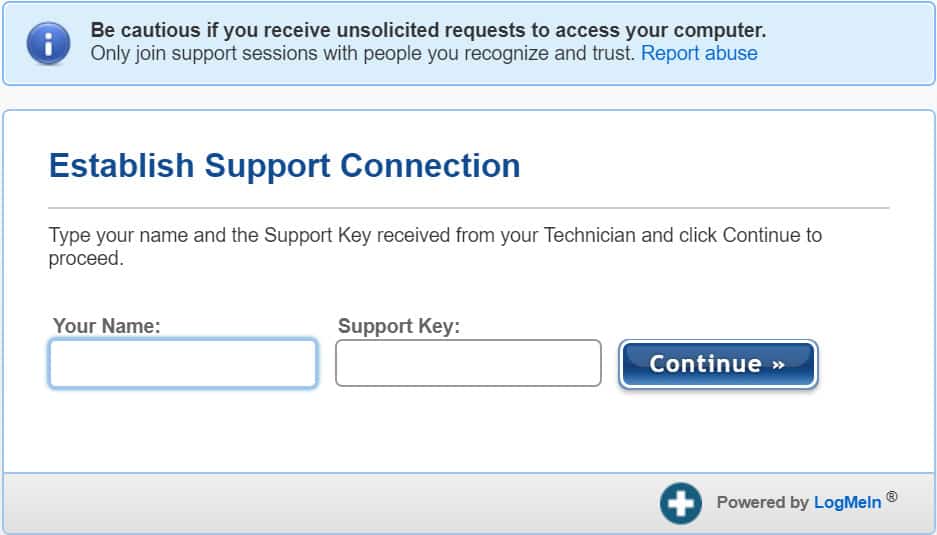
So sánh muốn nhắc lại: LogMeIn và trang FastSupport của nó, cũng như TeamViewer, là những công ty hoàn toàn hợp pháp, có tay trong sạch trong việc sử dụng phần mềm của họ cho mục đích hình sự. Cả hai công ty đều duy trì các trang cảnh báo người dùng về các trò gian lận hỗ trợ công nghệ, nhưng hiện tại, cả hai đều có mô hình sử dụng khá mở cho phần mềm của họ, giúp những kẻ lừa đảo dễ dàng lạm dụng các hệ thống này.
Làm thế nào để những kẻ lừa đảo sử dụng LogMeIn căn FastSupport?
LogMeIn hầu như không thể ngăn hệ thống FastSupport của mình được sử dụng trong các trò lừa đảo hỗ trợ công nghệ do cách thức mà nó vận hành dịch vụ. Tất cả những gì một kẻ lừa đảo cần làm là truy cập trang web GoToAssist và nhanh chóng tạo một tài khoản bằng bản dùng thử miễn phí 7 ngày.
Rào cản duy nhất để có quyền truy cập với tư cách là người dùng FastSupport là yêu cầu địa chỉ email doanh nghiệp để đăng ký (ví dụ: nó không chấp nhận các dịch vụ email miễn phí, chẳng hạn như @ gmail.com hoặc @ yahoo.com). Một địa chỉ email duy nhất có thể được tạo dễ dàng và rẻ tiền bằng cách sử dụng một số nhà cung cấp dịch vụ email khác nhau, thường là dùng thử miễn phí.
Chỉ trong vài phút, so sánh đã có thể tạo một tài khoản GoToAssist và ngay lập tức được cấp một khóa hỗ trợ. Những kẻ lừa đảo sử dụng khóa hỗ trợ đó để hướng nạn nhân đến FastSupport. Sau khi nhập khóa hỗ trợ vào FastSupport, trang web sẽ nhắc người dùng tải xuống phần mềm đăng nhập từ xa. Từ đó, kẻ lừa đảo đã truy cập vào máy tính của nạn nhân, cho đến khi nạn nhân đóng kết nối.
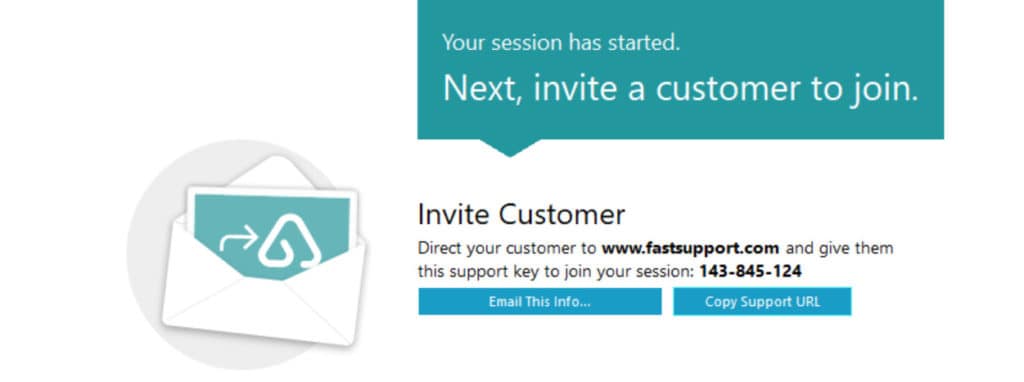
Ví dụ, tôi đã sử dụng quy trình này để có quyền truy cập được điều khiển từ xa vào máy tính của riêng tôi (vì nó là một trải nghiệm trippy tương tự như phản chiếu gương).
Khi một hoạt động lừa đảo đã bắt đầu, những kẻ lừa đảo hỗ trợ kỹ thuật sẽ cố gắng làm cho đăng nhập từ xa trông chính thức và kỹ thuật hơn bằng cách hướng người dùng truy cập Internet Explorer bằng hộp lệnh Windows Run.
Đây là phương pháp đơn giản (và hoàn toàn không cần thiết) mà họ đã cho chúng tôi:
-
- Nhấn phím Windows + R
- Trong hộp lệnh Run và sau đó nhập vào ứng dụng / iexplore fastsupport.com
Từ đó, những kẻ lừa đảo đã truy cập từ xa vào máy ảo của chúng tôi yêu cầu chúng tôi nhập tên và khóa hỗ trợ. Trang web ngay lập tức chuyển hướng đến bản tải xuống có thể tự động tải xuống phần mềm LogMeIn. Phần mềm cũng yêu cầu nạn nhân trao quyền điều khiển hệ thống từ xa cho kẻ lừa đảo, điều này rất quan trọng vì đây là điều cho phép kẻ lừa đảo thực hiện các thay đổi bí mật đối với máy nạn nhân.
Đáng chú ý, GoToAssist cung cấp tùy chọn để xem từ xa. Tuy nhiên, những kẻ lừa đảo thích tùy chọn kiểm soát hoàn toàn máy tính và sẽ luôn nhắc nhở nạn nhân cho phép mức độ kiểm soát này.
Trên điện thoại, kẻ lừa đảo hỗ trợ công nghệ luôn hướng dẫn chúng tôi nói rằng có đúng với mọi thứ xảy ra mà không đưa ra bất kỳ thông tin nào về những gì chúng tôi đã đồng ý. Chúng tôi chưa bao giờ được giải thích về những gì kẻ lừa đảo đã làm trước và sau khi truy cập từ xa được đưa ra.
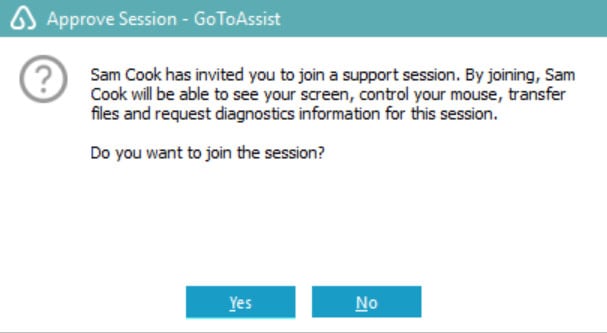
Khi kẻ lừa đảo có quyền truy cập từ xa vào máy tính của bạn, anh ta hoặc cô ta có thể đi một số tuyến đường. Mặc dù cá nhân chúng tôi không tìm thấy bất kỳ kẻ lừa đảo nào cố gắng cài đặt bất cứ thứ gì trên hệ thống honeypot của chúng tôi sau khi giành quyền kiểm soát nó, nhưng điều quan trọng cần lưu ý là điều này có xảy ra không và là một trong nhiều hoạt động lừa đảo tồn tại.

Trong một trường hợp, sau khi có được quyền truy cập từ xa vào máy ảo của chúng tôi, kẻ lừa đảo đã mở một phiên bản của Notepad và chỉ cần nhập vào thông tin đăng nhập của cô ấy và một bản đánh giá trên YouTube về vấn đề:
Cô ấy đã làm theo điều đó bằng cách gõ vào chi phí để khắc phục sự cố cho tôi..
Những người khác có quyền truy cập từ xa vào hệ thống có thể làm cho nó để bạn không thể thấy những gì họ đang làm với hệ thống của mình và có thể thực hiện đánh giá trên hệ thống của bạn để cố gắng thực hiện các thay đổi lén lút cho hệ thống (chẳng hạn như cài đặt keylogger hoặc phần mềm độc hại theo dõi khác ), hoặc có thể cố gắng xác định xem bạn có phải là người bạn nói không.
Khi chúng tôi tiếp tục chạy hoạt động mồi lừa đảo trong vài tháng, chúng tôi ngày càng phát hiện ra rằng Những kẻ lừa đảo hỗ trợ công nghệ đang ngày càng cảnh giác và nghi ngờ về việc lừa đảo, và cuối cùng đã trở nên nhanh hơn để gác máy hoặc đặt câu hỏi về bất cứ điều gì có vẻ đáng ngờ ở cuối của họ.
Ví dụ, trong một trường hợp, chúng tôi được yêu cầu chứng minh vị trí của mình bằng cách bấm còi xe, và trong một trường hợp khác, chúng tôi đã được hỏi tại sao máy tính chi tiết mà chúng tôi đưa ra không khớp với những gì kẻ lừa đảo tìm thấy sau khi anh ta truy cập từ xa. Cuối cùng, chúng tôi thấy những kẻ lừa đảo có xu hướng cúp máy khá nhanh nếu họ cảm thấy trò lừa đảo giành được trái cây, có thể xảy ra trong vòng vài giây của cuộc gọi.
Phải làm gì khi bạn bị lừa đảo
Nếu bạn đã bị lừa đảo theo cách này, tất cả không bị mất. Nhưng bạn cần phải bắt đầu kiểm soát thiệt hại của mình ngay lập tức để giảm thiểu lượng tàn phá mà những kẻ lừa đảo có thể gây ra trong cuộc sống và trên hệ thống của bạn. Đầu tiên và quan trọng nhất, ngắt kết nối PC của bạn khỏi internet. Tắt máy nếu bạn muốn, nhưng đảm bảo rằng nó không thể truy cập internet khi khởi động.
Nếu bạn đã cho kẻ lừa đảo thẻ tín dụng hoặc thông tin tài chính thì bạn cần gọi cho ngân hàng của mình. Hãy cho ngân hàng của bạn biết rằng bạn đã liên kết và bạn muốn xem xét các khoản phí gần đây của mình, bắt đầu từ ngày bạn bị lừa đảo để ngân hàng có thể đảo ngược mọi khoản phí từ những kẻ lừa đảo. Bạn có thể cần báo cáo thẻ bị đánh cắp tùy thuộc vào lượng thông tin bạn đã cung cấp cho họ. Nói chuyện với nhân viên ngân hàng của bạn và chú ý lời khuyên của họ.
Nếu bạn có một luật sư, hãy cho họ biết những gì xảy ra. Làm sạch hành vi trộm cắp danh tính có thể là một cuộc đấu tranh mà không có tư vấn pháp lý. Cuối cùng, bạn có thể phải thực thi luật pháp địa phương và có thể FBI liên quan đến vụ việc của bạn. Nhận càng nhiều trợ giúp càng tốt với quá trình này. Nếu bạn chưa có luật sư, bạn sẽ làm tốt với ít nhất là tham khảo ý kiến của một luật sư. Số lượng pháp lý hợp pháp đi vào giải quyết một trường hợp trộm cắp danh tính nhiều hơn là biện minh cho chi phí giữ lại tư vấn pháp lý.
Để dọn dẹp máy tính của bạn, hãy bắt đầu với việc ngắt kết nối internet. Nếu bạn đã cài đặt chương trình chống vi-rút, hãy chạy quét toàn bộ hệ thống, xóa mọi thứ mà nó đánh dấu là mối đe dọa. Đi vào bảng điều khiển tiện ích các chương trình của chương trình và loại bỏ phần mềm truy cập từ xa mà kẻ lừa đảo đã cài đặt. Trong khi bạn ở đó, hãy tìm bất cứ thứ gì mà bạn không nhận ra khi cài đặt hoặc điều đó có vẻ đáng ngờ. Nếu ngày mà nó được cài đặt hoặc truy cập lần cuối cùng ngày với phiên của bạn với công nghệ giả, hãy gỡ cài đặt nó. Cuối cùng, sử dụng một máy tính khác và ổ USB để tải xuống một chương trình chống vi-rút hoặc phần mềm chống virus khác. Sử dụng ổ ngón tay cái để sao chép nó từ máy tính khác sang máy tính bị xâm nhập của bạn. Cài đặt và chạy nó chỉ trong trường hợp phần mềm chống vi-rút của bạn có thể đã bỏ lỡ điều gì đó. Cân nhắc việc chạy khôi phục hệ thống đến điểm khôi phục trước khi cài đặt phần mềm truy cập từ xa.
Một trong những huyền thoại lớn về phần mềm chống vi-rút là máy tính của bạn an toàn trước vi-rút khi bạn chạy phần mềm chống vi-rút. Sự thật là chạy phần mềm chống vi-rút làm cho máy tính của bạn an toàn hơn, nhưng không có gì có thể làm cho nó an toàn 100 phần trăm khỏi bị nhiễm trùng. Một loại virus mới cần được xác định, phân tích và đưa vào các tệp định nghĩa chống vi-rút trước khi phần mềm chống vi-rút có thể bảo vệ chống lại nó. Điều tương tự áp dụng cho bất kỳ hình thức phần mềm độc hại khác. Virus càng mới, tỷ lệ của bất kỳ ai chương trình chống vi-rút nhận ra nó là có hại cho máy tính của bạn càng thấp.
Giả sử máy tính của bạn đang chạy tốt vào thời điểm này, sẽ an toàn khi kết nối lại với internet, cập nhật phần mềm chống vi-rút và hoàn thành kiểm soát thiệt hại của bạn. Bạn sẽ muốn bắt đầu thay đổi tất cả mật khẩu trực tuyến của mình cho mọi thứ từ ngân hàng đến email và tài khoản truyền thông xã hội. Mọi điều. Giả sử rằng công nghệ giả mạo đã sao chép toàn bộ danh sách tài khoản trực tuyến của bạn bằng tên người dùng và mật khẩu từ trình duyệt web của bạn. Khi bạn đã xử lý tất cả những điều đó, bạn có thể ngồi lại và cảnh giác với máy tính và các tài khoản trực tuyến khác nhau của mình.
Như mọi khi, bạn sẽ muốn giữ bản sao lưu của tất cả các tệp quan trọng của mình, chạy quét phần mềm chống vi-rút và phần mềm chống virus thường xuyên và giữ cho hệ điều hành của bạn được cập nhật với tất cả các bản cập nhật bảo mật mới nhất. Sử dụng mật khẩu độc đáo, phức tạp, đặc biệt đối với các tài khoản quan trọng như ngân hàng trực tuyến, PayPal, eBay và bất kỳ trang web nào khác có thể ảnh hưởng trực tiếp đến tài chính của bạn. Điều đó có thể bị đánh thuế một chút, vì vậy bạn có thể muốn xem xét một trình quản lý mật khẩu tốt.
Kỹ thuật biết cách
Đối với những bạn quan tâm đến việc xem một số công cụ mà các nghệ sĩ lừa đảo này sử dụng, đây là một số công cụ phổ biến hơn, được chia nhỏ bởi hệ điều hành:
Windows 7
Trình xem sự kiện
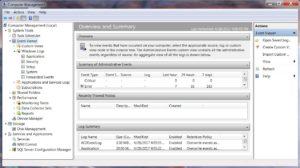
Nhấp vào nút Windows Flag ở phía dưới bên trái màn hình của bạn để nhận menu Bắt đầu
- Nhấp chuột phải vào trên máy tính của Lv trên cột bên phải của menu
- Nhấp vào quản lý trực tuyến để mở công cụ quản lý máy tính
- Trong cột bên trái, nhấp vào mũi tên nhỏ bên cạnh Trình xem sự kiện của hồi giáo để mở rộng danh sách nhật ký
- Nhật ký dễ khai thác nhất là Nhật ký ứng dụng, đơn giản là vì thông thường sẽ có nhiều lỗi nhất, vì vậy hãy xem trước bằng cách nhấp vào Ứng dụng trên ứng dụng trong cột bên trái
- Phía bên phải của cửa sổ bây giờ sẽ điền vào danh sách các thông báo sự kiện ở trên cùng và chi tiết của sự kiện được chọn ở phía dưới
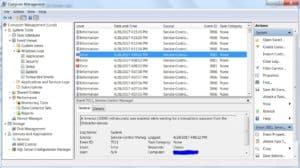
Hầu hết các sự kiện được liệt kê ở đây sẽ là các ghi chú nhỏ thông tin được ghi vào nhật ký mọi lúc. Tuy nhiên, cũng sẽ có một số lỗi được ghi lại, và đó là OK. Hầu hết thời gian, những lỗi này hoàn toàn không ảnh hưởng đến hoạt động của máy tính của bạn. Các lỗi dễ dàng được xác định bằng biểu tượng hình dấu hiệu dừng màu đỏ với một chữ X X ở giữa nó.
Hãy lướt qua các bản ghi khác là tốt. Có một vài vấn đề khác liên quan đến việc thiết lập và cài đặt trình điều khiển thiết bị mới, kiểm tra bảo mật để theo dõi các lần đăng nhập thành công và không thành công cũng như nhật ký để ghi lại các sự kiện hệ thống khác nhau như khởi động và dừng dịch vụ.
Dịch vụ chạy
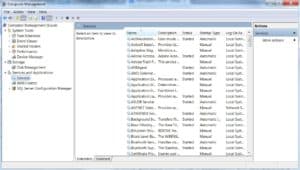
Tuy nhiên, toàn bộ dịch vụ có thể không cần thiết để máy tính của bạn hoạt động tốt. Từ khả năng đăng nhập từ xa đến các máy chủ cơ sở dữ liệu, có rất nhiều thứ mà hầu hết các máy tính chỉ đơn giản là sử dụng. Các dịch vụ ở đó trong trường hợp cần thiết, chỉ không chạy.
Để xem danh sách tất cả các dịch vụ trên máy tính, chỉ cần thực hiện theo các bước trên một đến ba để truy cập công cụ Quản lý máy tính. Trong cột bên trái, nhấp vào Dịch vụ của Wap để đặt phía bên phải của cửa sổ với danh sách các dịch vụ.
Bảng bên phải sẽ chứa danh sách đầy đủ, được sắp xếp theo thứ tự abc theo tên. Cũng sẽ có một mô tả, trạng thái, loại khởi động và đăng nhập cho mỗi dịch vụ.
Quản lý công việc
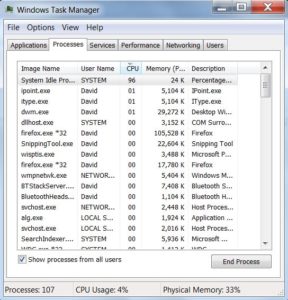
- CPU – Bộ xử lý trung tâm – Đây là tất cả những gì làm cho ý nghĩa của hệ điều hành, trình điều khiển thiết bị và chương trình được cài đặt trên máy tính của bạn. Nó có một phần bộ nhớ nhỏ để giữ mọi thứ trong khi nó hoạt động trên chúng
- RAM – Bộ nhớ truy cập ngẫu nhiên – Đây là nơi một phần lớn các chương trình hiện đang chạy được lưu trữ, trong khi CPU làm việc của nó
- Ổ cứng – Thiết bị này là nơi mọi thứ sống trên máy tính. Hệ điều hành, tất cả các chương trình được cài đặt trên máy tính, hình ảnh kỳ nghỉ của gia đình bạn và mọi thứ khác
Khi máy tính của bạn bắt đầu chạy chậm, sẽ giúp biết được tài nguyên nào trong số này gây ra độ trễ. Trình quản lý tác vụ cung cấp cho bạn chế độ xem thời gian thực về cách các tài nguyên này đang được sử dụng.
Trong Windows 7, nhấn ba phím bàn phím cùng một lúc: CTRL, ALT và Xóa. Menu xuất hiện sẽ có Trình quản lý tác vụ Bắt đầu ở phía dưới danh sách. Nhấn vào nó.
Tab đầu tiên hiển thị những chương trình đang chạy và trạng thái hiện tại của chúng là gì. Nếu bất kỳ ai trong số họ có trạng thái của Không phản hồi thì điều đó có nghĩa là chương trình này hiện đang rất bận hoặc đã bị sập. Để tắt bất kỳ ứng dụng nào trong số chúng, chỉ cần nhấp vào chương trình bạn muốn tắt và sau đó nhấp vào nút Kết thúc nhiệm vụ của trò chơi ở cuối cửa sổ.
Tab Processes liệt kê từng chương trình đang chạy cho phép Windows hoạt động. Một lần nữa, bạn có khả năng tắt các quy trình riêng lẻ, nhưng vì đây là các quy trình dành riêng cho Windows, nên không thể thực hiện được. Đây là một lĩnh vực mà các công nghệ giả mạo thích thao túng vì tắt các quy trình quan trọng có thể khiến máy tính hoạt động thất thường.
Điều tương tự áp dụng cho tab Dịch vụ. Đây là danh sách tất cả các dịch vụ hiện đang chạy và các tài nguyên họ đang sử dụng. Như đã giải thích trước đó, không phải tất cả các dịch vụ được tích hợp trong hệ điều hành Windows đều cần thiết, vì vậy nhiều won đã được hiển thị là đang chạy.
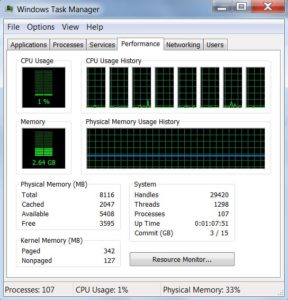
Đồ thị bộ nhớ giành được tăng vọt gần như CPU, nhưng sẽ duy trì tỷ lệ sử dụng ổn định. Càng chạy nhiều chương trình, bộ nhớ càng được sử dụng nhiều. Càng mở nhiều tab trong trình duyệt web của bạn, càng cần nhiều bộ nhớ để giữ cho các trang web đó hiện tại. Một lần nữa, dấu hiệu nguy hiểm duy nhất là nếu bộ nhớ được chốt ở mức sử dụng 100 phần trăm trong bất kỳ khoảng thời gian nào, ngay cả khi bạn đóng chương trình đang chạy tích cực.
Đóng chương trình bằng bàn phím
Ở đầu bài viết này, có đề cập đến một trang web không dễ đóng. Dù bạn có tin hay không, đây là một tính năng của trình duyệt web làm cho nó toàn màn hình và loại bỏ các nút đóng, thu nhỏ và tối đa hóa. Để thoát khỏi một trong những trang này, hãy giữ phím ALT trên bàn phím của bạn (nó nằm bên cạnh thanh dấu cách) và nhấn phím F4 ở hàng trên cùng. Một cách khác là sử dụng Trình quản lý tác vụ được mô tả ở trên để tắt trình duyệt web bằng nút Nhiệm vụ kết thúc.
Lưu ý rằng một số bàn phím máy tính xách tay sử dụng phím F cho các mục đích khác, chẳng hạn như điều khiển âm lượng và độ sáng màn hình. Trong trường hợp này, bạn có thể cần nhấn phím Chức năng (trong thời gian ngắn hoặc một cái gì đó tương tự) ngoài Alt + F4.
Thao tác với dấu nhắc lệnh
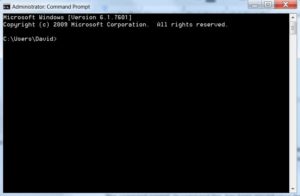
Để truy cập nó, nhấp vào Cờ Windows ở phía dưới bên trái màn hình của bạn và nhập ba chữ cái vào hộp tìm kiếm ở dưới cùng của menu: xóa cmd Hồi. Khi bạn nhập, menu sẽ thay đổi từ lựa chọn chương trình bình thường của bạn sang kết quả tìm kiếm. Đứng đầu danh sách sẽ là Lệnh Command Prompt, vì vậy hãy nhấp vào đó.
Dấu nhắc lệnh là trung tâm bàn phím, vì vậy bỏ qua chuột cho các lệnh sau. Nhập từng lệnh như được hiển thị, không có dấu ngoặc kép, để có đầu ra được mô tả bên cạnh lệnh. Bạn sẽ cần nhấn vào Enter Enter Enter sau khi gõ từng lệnh để kích hoạt chức năng của nó:
- Bản thân dir dir / sv – Lệnh Lệnh dir dir chỉ đơn giản là liệt kê nội dung của thư mục hoặc thư mục hiện tại. Việc thêm khóa chuyển đổi giữa các thành viên khác vào lệnh đó sẽ liệt kê nội dung của thư mục hiện tại và nội dung của tất cả các thư mục bên trong thư mục đó. Một công nghệ giả mạo sẽ tuyên bố rằng lệnh này liệt kê các tệp bị nhiễm trên ổ cứng của máy tính
- Màu sắc 4 4 – Lệnh này thay đổi màu của văn bản trong cửa sổ nhắc lệnh thành màu đỏ. Một công nghệ giả mạo sẽ tuyên bố rằng văn bản màu đỏ là dấu hiệu của hệ điều hành hoặc phần mềm của họ đã phát hiện một sự lây nhiễm lớn
- Ping Ping 192.168.253.82 – Ping thường được sử dụng để kiểm tra kết nối máy tính với các máy tính khác, cho dù chúng có trên internet hoặc mạng cục bộ. Các số tuân theo lệnh ping là địa chỉ kỹ thuật số hoặc địa chỉ IP của máy tính mà bạn đang cố truy cập. Một công nghệ giả mạo sẽ đặt một địa chỉ rất có thể không phải là địa chỉ hợp lệ để nhận lỗi từ máy tính của người dùng. Lỗi đó sau đó được sử dụng để mô tả một vấn đề không thực sự tồn tại
- Phần mềm mạng netan -an Cảnh – Lệnh này hiển thị trạng thái mạng hiện tại của máy tính. Cụ thể, nó liệt kê tất cả các cổng mạng hiện đang mở và trạng thái của chúng. Cổng chỉ là một con số, nhưng trạng thái có thể được đặt thành Lắng nghe, thành lập, hoặc thành lập. Một công nghệ giả mạo sẽ mô tả trạng thái của Nghe lắng nghe như một hacker nghe mọi thứ máy tính của bạn đang làm
Có thể có các lệnh khác mà những người hỗ trợ công nghệ giả mạo này sẽ sử dụng, đơn giản vì dấu nhắc lệnh là một công cụ mạnh mẽ để chạy chẩn đoán hệ thống và các tiện ích dọn dẹp khác nhau. Tuy nhiên, phát hiện ban đầu về vi-rút và phần mềm độc hại là tốt nhất trong tay các chương trình đang chạy toàn thời gian trong nền, không phải là các lệnh một lần được truy cập thông qua dấu nhắc lệnh.
Windows 8, 8.1 và 10
Trình xem sự kiện
Để vào Trình xem sự kiện trong các phiên bản Windows mới hơn thì dễ dàng hơn một chút. Từ máy tính để bàn, chỉ cần nhấp chuột phải vào cờ Windows ở dưới cùng bên trái của màn hình và chọn ra sự kiện xem Trình xem sự kiện từ menu xuất hiện. Sau khi mở, bạn có thể nhấp vào biểu tượng mũi tên bên cạnh Nhật ký Windows Windows Nhật ký để xem danh sách các tệp nhật ký. Nhấp vào bất kỳ một trong số chúng sẽ hiển thị danh sách các thông điệp tường trình ở phía trên bên phải của cửa sổ. Nhấp vào bất kỳ thông điệp tường trình nào trong danh sách đó sẽ hiển thị chi tiết của sự kiện bên dưới danh sách.
Giống như trong các phiên bản trước của Windows, có một vài nhật ký khác nhau cho các khu vực khác nhau mà Windows giữ nhật ký cho.
- Các ứng dụng hoặc chương trình được cài đặt trên máy tính
- Nhật ký bảo mật để theo dõi đăng nhập
- Nhật ký thiết lập chủ yếu để ghi lại những gì đã xảy ra trong quá trình thiết lập ban đầu của hệ điều hành và tất cả các trình điều khiển thiết bị
- Có một nhật ký hệ thống để theo dõi các sự kiện liên quan đến dịch vụ của hệ điều hành
- Để ghi lại các sự kiện được chuyển tiếp, máy tính phải nhận thông báo sự kiện từ một máy tính khác cho mục đích giám sát từ xa
Dịch vụ chạy
Bạn có thể nhận thấy trong phần trên rằng khi bạn nhấp chuột phải vào cờ Windows đó, menu có khá nhiều tùy chọn. Một trong những công cụ mạnh mẽ hơn là tùy chọn Quản lý máy tính của MSN ở gần giữa danh sách.
Cửa sổ Quản lý máy tính chứa trình xem sự kiện, trình quản lý thiết bị, danh sách các dịch vụ và một vài công cụ công nghệ quan trọng khác. Có quá nhiều cách để chỉ trong một bài viết này, vì vậy hãy nhấp vào tùy chọn Dịch vụ trong khung bên trái.
Giống như trong các phiên bản trước của Windows, danh sách này hiển thị tất cả các dịch vụ có sẵn được liệt kê theo thứ tự abc theo tên, mô tả về dịch vụ này, trạng thái chạy hiện tại, loại khởi động và đăng nhập người dùng mà nó chạy theo.
Nhiều trong số này sẽ không được bắt đầu vì chúng không cần thiết cho mọi PC. Điều này là hoàn toàn bình thường và không có gì để hoảng sợ.
Quản lý công việc
Truy cập trình quản lý tác vụ yêu cầu nhấp chuột phải đơn giản vào cờ Windows ở phía dưới bên trái màn hình của bạn. Trình đơn liệt kê Trình quản lý tác vụ của Nhật Bản ở gần cuối danh sách. Nhấp vào tùy chọn đó cung cấp cho bạn một cửa sổ có tối đa bảy tab, mỗi tab liên quan đến các chương trình hiện đang chạy và các tài nguyên được sử dụng bởi các tài nguyên đó.
- Các quy trình – Tab này cung cấp cho bạn một danh sách các chương trình hiện đang chạy và tài nguyên mà mỗi chương trình đang sử dụng
- Hiệu suất – Tại đây bạn thấy các biểu đồ sử dụng cho từng tài nguyên trên máy tính
- Lịch sử ứng dụng – Tổng số tài nguyên máy tính được sử dụng bởi mỗi chương trình được liệt kê trên tab này
- Khởi động – Mỗi chương trình được liệt kê ở đây cùng với cài đặt khởi động. Hầu hết won đã bắt đầu khi máy tính làm như vậy sẽ có tác động khởi động của không ai
- Người dùng – Kể từ khi Windows 2000 ra mắt, PC đã có khả năng có nhiều hơn một người dùng đăng nhập cùng một lúc. Tab này hiển thị những tài nguyên nào đang được sử dụng bởi mỗi người dùng đó
- Chi tiết – Phần này liệt kê từng quy trình Windows hiện đang chạy, tài khoản người dùng đang chạy theo quy trình nào, mức độ chú ý mà nó nhận được từ CPU, bao nhiêu bộ nhớ mà sử dụng và mô tả ngắn gọn về quy trình là gì hoặc hoạt động của nó
- Dịch vụ – Một nơi khác để xem các dịch vụ hiện đang chạy cùng với những tài nguyên nào đang được sử dụng bởi các dịch vụ đó
Các biểu đồ trong tab Hiệu suất được cho là có các đỉnh và thung lũng. Đó chỉ đơn giản là dấu hiệu của máy tính làm công việc của nó. Điều duy nhất ở đây cần phải gây lo ngại là nếu CPU hoặc bộ nhớ được chốt ở mức 100 phần trăm trong hơn một vài phút.
Lệnh bàn phím để đóng chương trình đang chạy
Giống như trong các phiên bản trước đây của Windows, giữ phím ALT và nhấn phím F4 ở hàng trên cùng của bàn phím là phím tắt để đóng chương trình đang hoạt động. Nếu bạn gặp phải một trong những trang web gây phiền nhiễu lấp đầy màn hình và không có nút đóng, hãy sử dụng phím tắt này để đưa nó ra khỏi khuôn mặt của bạn. Ngoài ra, bạn có thể tắt trình duyệt web bằng Trình quản lý tác vụ được mô tả ở trên.
Sử dụng Dấu nhắc Lệnh
Khi Microsoft giới thiệu phong cách tàu điện ngầm Windows 8, rất nhiều cách làm cũ đã trở nên hơi khó tìm. Sau đó, một số trở nên thực sự dễ dàng. Nếu bạn chỉ cần bắt đầu nhập các chữ cái thì cmdd, công cụ tìm kiếm sẽ tự động xuất hiện và bạn sẽ thấy Lệnh Command Promptiến trong kết quả tìm kiếm.
Trong Windows 10, bạn có thể sử dụng tổ hợp phím của phím cờ Windows trên bàn phím cùng với chữ cái x x. Menu bật lên sẽ có Command Prompt ‘là một trong những tùy chọn.
Dấu nhắc lệnh là một công cụ rất tập trung vào bàn phím. Nhập từng lệnh sau như được hiển thị, không có dấu ngoặc kép, để có đầu ra được mô tả bên cạnh lệnh. Bạn sẽ cần nhấn vào Enter Enter sau mỗi lệnh để kích hoạt chức năng của nó:
- Bản thân dir dir / sv – Lệnh Lệnh dir dir chỉ đơn giản là liệt kê nội dung của thư mục hoặc thư mục hiện tại. Việc thêm khóa chuyển đổi giữa các thành viên khác vào lệnh đó sẽ liệt kê nội dung của thư mục hiện tại và nội dung của tất cả các thư mục bên trong thư mục đó. Một công nghệ giả mạo sẽ tuyên bố rằng lệnh này liệt kê các tệp bị nhiễm trên ổ cứng của máy tính
- Màu sắc 4 4 – Lệnh này thay đổi màu của văn bản trong cửa sổ nhắc lệnh thành màu đỏ. Một công nghệ giả mạo sẽ tuyên bố rằng văn bản màu đỏ là dấu hiệu của hệ điều hành hoặc phần mềm của họ đã phát hiện một sự lây nhiễm lớn
- Ping Ping 192.168.253.82 – Ping thường được sử dụng để kiểm tra kết nối máy tính với các máy tính khác, cho dù chúng có trên internet hoặc mạng cục bộ. Các số tuân theo lệnh ping là địa chỉ kỹ thuật số hoặc địa chỉ IP của máy tính mà bạn đang cố gắng tiếp cận. Một công nghệ giả mạo sẽ đặt một địa chỉ rất có thể không phải là địa chỉ hợp lệ để nhận lỗi từ máy tính của người dùng. Lỗi đó sau đó được sử dụng để mô tả một vấn đề không thực sự tồn tại
- Phần mềm mạng netan -an Cảnh – Lệnh này hiển thị trạng thái mạng hiện tại của máy tính. Cụ thể, nó liệt kê tất cả các cổng mạng hiện đang mở và trạng thái của chúng. Cổng chỉ là một con số, nhưng trạng thái có thể được đặt thành Lắng nghe, thành lập, hoặc thành lập. Một công nghệ giả mạo sẽ mô tả trạng thái của Nghe lắng nghe như một hacker nghe mọi thứ máy tính của bạn đang làm
Tóm lược
Nói một cách đơn giản, nếu bạn không thực hiện cuộc gọi hỗ trợ kỹ thuật do một vấn đề hợp pháp mà bạn đã phát hiện ra thì đó là một trò lừa đảo. Nếu ai đó liên hệ với bạn tuyên bố đã phát hiện sự cố với máy tính của bạn, thông qua một cuộc gọi điện thoại hoặc trang web, bạn có thể bỏ qua họ một cách an toàn và tiếp tục với ngày của bạn.
Các công ty duy nhất kiếm sống theo cách này là những kẻ lừa đảo. Không có công ty hợp pháp nào kiếm tiền bằng cách bán các dịch vụ hỗ trợ công nghệ cho những người ngẫu nhiên trên internet hoặc qua điện thoại. Các công ty hỗ trợ công nghệ hợp pháp bán các dịch vụ hỗ trợ của họ thông qua các hợp đồng, chủ yếu cho các công ty khác, trên cơ sở giao hàng giờ hoặc trên cơ sở theo yêu cầu. Hiện nay, công nghệ xác định máy tính cá nhân bị nhiễm qua internet không tồn tại.
Sau khi có Houston, chúng tôi có một tai nghe Điên do Robert Murphy cấp phép theo CC BY-SA 2.0